Менеджер цен
Данный раздел поможет быстро посчитать насколько выгодным будет участие или не участие в акции для каждого вашего товара, а также быстро применить нужные цены и сохранить прайс-листы
Начало работы
Сначала необходимо создать прайс-лист
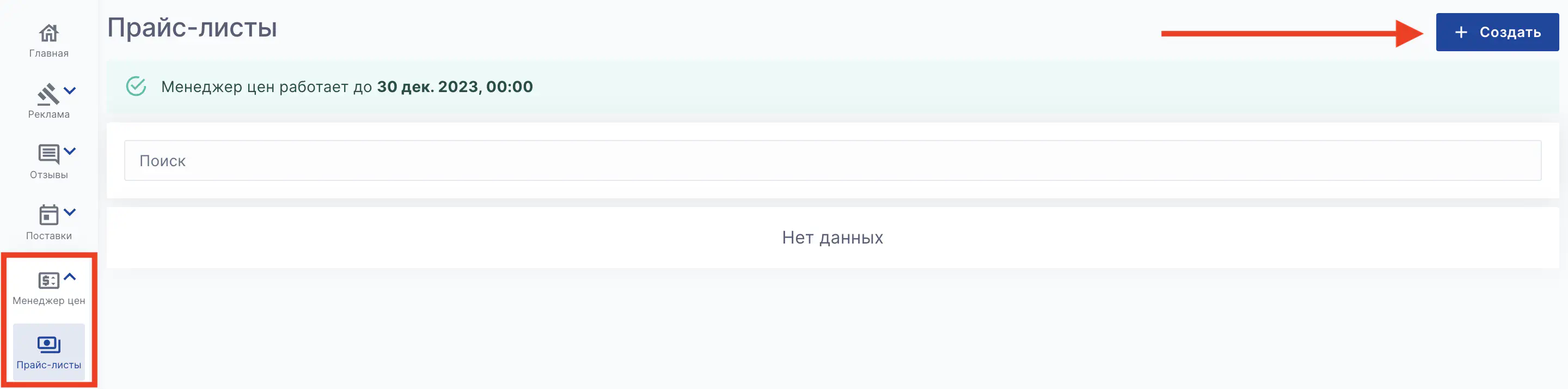
При необходимости вы можете сохранить текущий прайс-лист как резервную копию, чтобы легко вернуть цены после окончания акции. Для этого нужно заполнить название прайс-листа и обязательные поля. Далее нажать кнопку сохранить (нопка “Сохранить” сохраняет прайс-лист в MP Manager, но не применяет цены и скидки на ВБ) и вернуться на страницу Менеджер цен - Прайс-листы. После этого создайте новый прайс-лист уже под акцию
В прайс-листе Обязательно нужно указать название, налоговый режим и налог. Также можно выбрать склад (по умолчанию - базовые тарифы), платную приемку, выбрать акцию под которую создается прайс-лист, снижение комиссии (если товар участвует в акции) и повышение комиссии (если товар не участвует в акции)
Если вы рассчитываете цены для участия в акции - обязательно заполните повышение и понижение комиссии, эти данные будут использоваться для рассчета маржинальности, маржи и рентабильности
После выбора акции, вы можете автоматически подставить в таблицу нужные скидки, для этого нажмите кнопку “Поставить скидки под акцию”
Таблица рассчета
В таблице для рассчета вы можете редактировать 6 столбцов для каждого товара, эти столбцы отмечены зеленым
Тип - ФБО или ФБС
Закупочная цена (Обязательно для рассчета)
Затраты - дополнительные затраты для товара, например доставка, упаковка
Процент брака
Розничная цена
Скидка
В столбце “Цена”, в ячейках товаров, которые подходят под акцию внизу будет указана цена необходимая для участия в выбранной выше акции
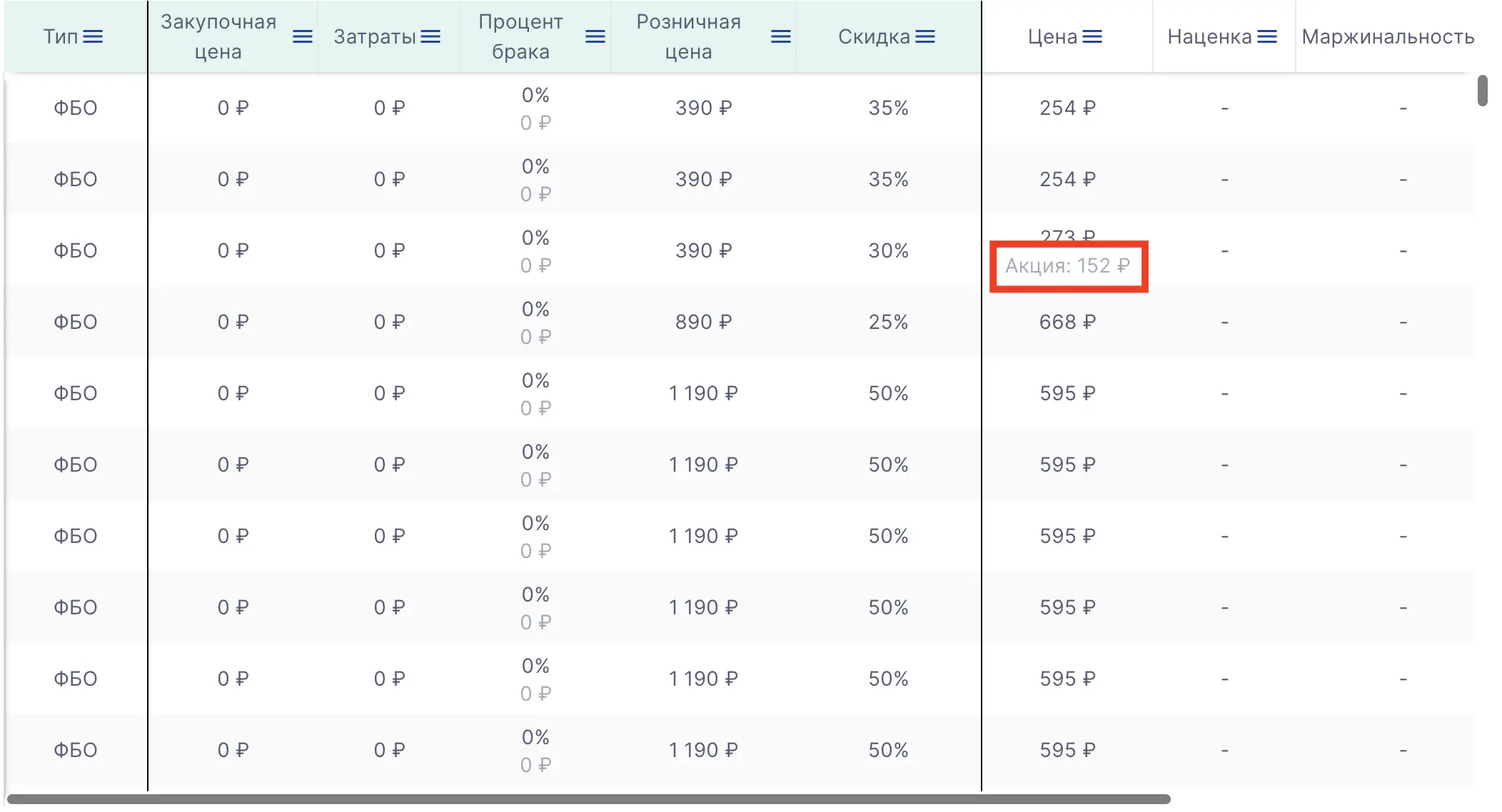
Если участвовать в акции выгодно
Вы можете поменять цену или скидку (рекомендуем не менять и цену и скидку вместе, так как ВБ применяет их не одновременно, это может привести к временному сильному снижению цены на сайте)
Поменяйте розничную цену или скидку так, чтобы цена подходила для участия в акции или нажмите кнопку “Поставить скидки под акцию”, чтобы проставить необходимые скидки автоматически
В столбцах правее автоматически рассчитаются маржинальность, маржа и рентабельность. Ячейки с положительными значениями будут окрашены в зеленый цвет.
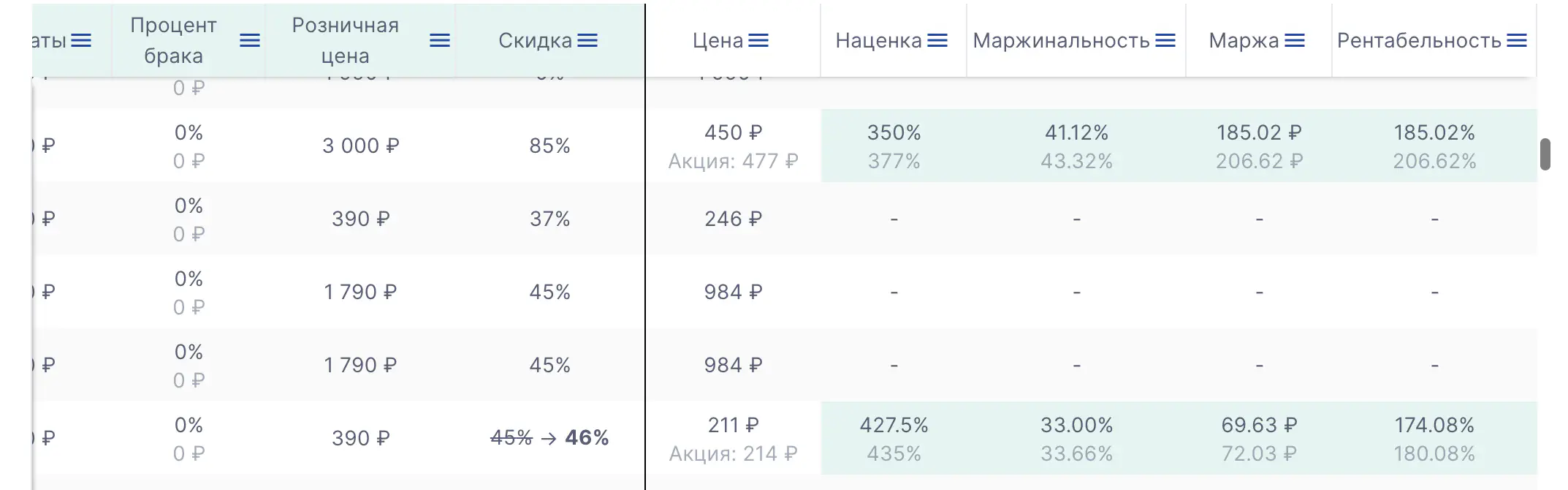
Если значения отрицательные, ячейки будут окрашены красным
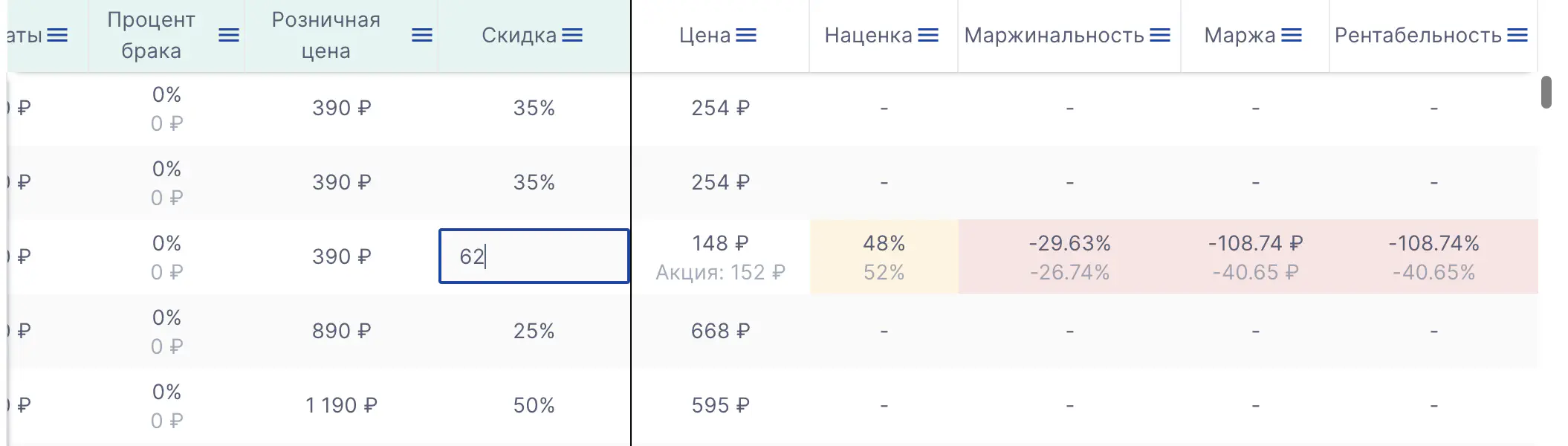
(Для рассчета обязательно заполнить закупочную цену)
Если участвовать в акции не выгодно
Если вы заполнили повышение комиссии выше, вы также можете рассчитать насколько повысить цены на товары, которые не выгодно ставить в акцию. Для этого повысьте цену или уменьшите скидку, пока маржа не станет достаточной
Сохранение прайс-листа
Кнопка “Сохранить” сохранит ваш прайслист в MP Manager, но не применит цены и скидки на ВБ.
Можно не применять новые цены сразу, а подготовить их заранее, а применить их в день начала акции

Выбор товаров
Чтобы применить изменения необходимо выбрать для каких товаров это сделать.
После того как цены на все товары посчитаны, вы можете выбрать несколько или все товары по нужным параметрам, при помощи кнопки “Выбрать”. Например, с положительной маржей
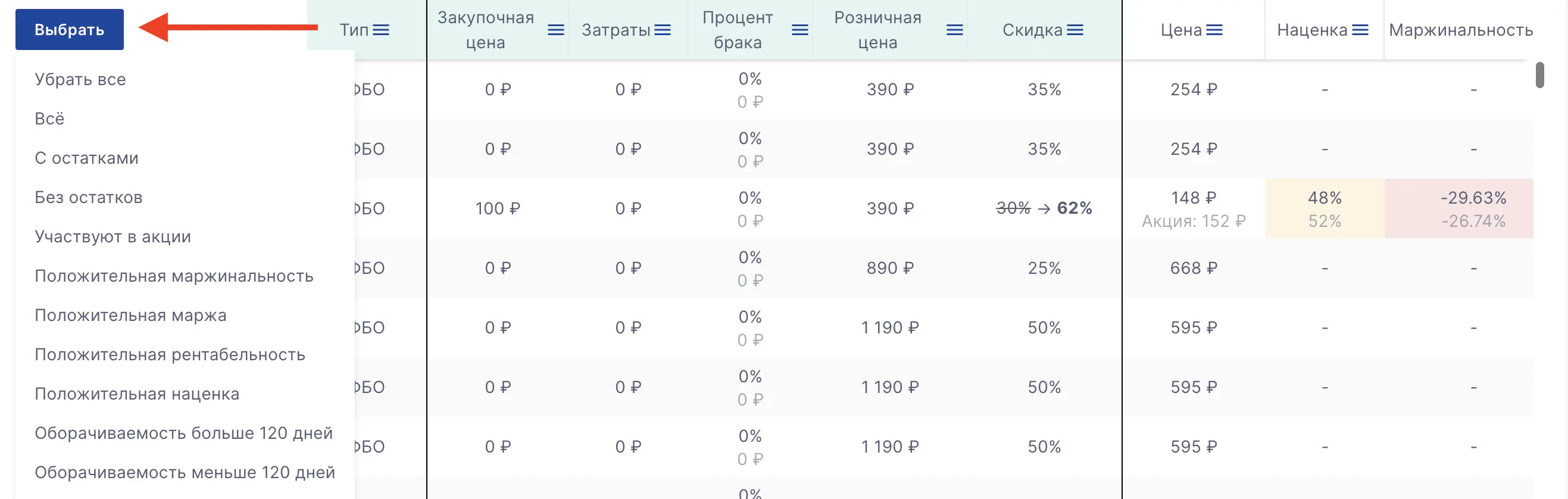
Применить цены и скидки
Чтобы обновить цены на ВБ необходимо нажать кнопку “Применить”

ВБ обновляет цены и скидки не моментально. Отследить статус и историю изменений цен и скидок можно в кабинете ВБ по ссылке
Сортировка по столбцам
Вы можете отсортировать товары по любому стобцу от большего значения к меньшему или от меньшего к большему.
Иконка сортировки находится рядом с названием столбца

Режим эксперта
В данном режиме в таблице будет показано больше данных для более детального расчета. Количество столбцов для заполнения не изменится.
